windows终端怎么打开文件 win10命令行下如何打开文件夹
在Windows 10操作系统中,通过命令行打开文件或文件夹是一种非常便捷的方式,在命令行下,可以使用一些简单的命令来实现这个目的。比如要打开文件夹,可以使用start 文件夹路径的命令,其中文件夹路径是要打开的文件夹在计算机中的路径。而要打开文件,则可以使用start 文件路径的命令。这些命令可以帮助用户快速方便地打开他们需要访问的文件或文件夹。
方法如下:
1.在开始按钮上右键选择【运行】,打开【运行】对话框。

2.输入【cmd】,打开命令提示符。
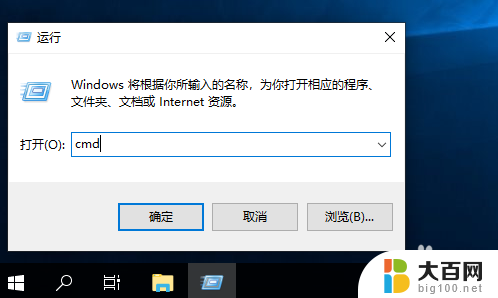
3.输入【dir】命令,按回车键执行。可以查看文件夹或者文件名,如下图所示,标识为【DIR】的为文件夹。

4.之后通过 【cd】命令进入相应的文件夹即可。【cd】命令是change directory的缩写。

5.如果在命令行下希望打开图形界面的文件夹可以使用【start】命令,比如【start c:\windows\system32\】,之后就可以看到图形界面的文件管理器,自动转换到了c:\windows\system32下。
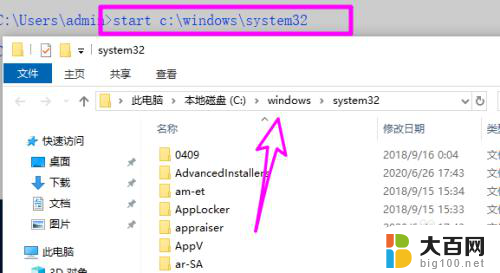
6.同样的方法可以使用【explorer】命令,比如执行【explorer c:\windows】,之后图形界面的文件管理器会自动打开c:\windows文件夹。

7.总结:
1、第一种方法,【cd】是常规在命令行下打开、切换文件夹的命令。
2、第二种、第三种方法【start】、【explorer】是在命令行下打开图形界面中的文件夹的方法。
以上就是如何打开文件的全部内容,如果遇到这种情况,你可以按照以上操作进行解决,非常简单快速,一步到位。
windows终端怎么打开文件 win10命令行下如何打开文件夹相关教程
- 电脑打开命令行 Win10命令行窗口如何打开
- 怎样打开所有文件夹 Win10怎么设置显示所有文件夹
- win10如何进入cmd界面 Win10命令行窗口如何打开
- windows10打开ie Win10怎么用命令行打开IE浏览器
- win10的启动文件 Win10如何快速打开启动文件夹
- windows打开组策略命令 Win10组策略打开步骤
- win10命令行强制删除文件 笔记本文件删除技巧
- win10系统打开文件慢 Win10文件夹假死问题解决方法
- 电脑如何打开共享文档 win10共享文件夹访问方法
- 打开rar需要什么软件 win10系统如何正确打开rar文件
- win10c盘分盘教程 windows10如何分区硬盘
- 怎么隐藏win10下面的任务栏 Win10任务栏如何隐藏
- win10系统文件搜索功能用不了 win10文件搜索功能无法打开怎么办
- win10dnf掉帧严重完美解决 win10玩地下城掉帧怎么解决
- windows10ie浏览器卸载 ie浏览器卸载教程
- windows10defender开启 win10怎么设置开机自动进入安全模式
win10系统教程推荐
- 1 windows10ie浏览器卸载 ie浏览器卸载教程
- 2 电脑设置 提升网速 win10 如何调整笔记本电脑的网络设置以提高网速
- 3 电脑屏幕调暗win10 电脑屏幕调亮调暗设置
- 4 window10怎么一键关机 笔记本怎么使用快捷键关机
- 5 win10笔记本怎么进去安全模式 win10开机进入安全模式步骤
- 6 win10系统怎么调竖屏 电脑屏幕怎么翻转
- 7 win10完全关闭安全中心卸载 win10安全中心卸载教程详解
- 8 win10电脑怎么查看磁盘容量 win10查看硬盘容量的快捷方法
- 9 怎么打开win10的更新 win10自动更新开启教程
- 10 win10怎么关闭桌面保护 电脑屏幕保护关闭指南